|
|
ステッチ編集>オブジェクト変形を使用し、画面上でそれぞれの文字を変形します。 |
|
|
ステッチ編集>オブジェクト変形を使用し、画面上でそれぞれの文字を変形します。 |
オブジェクト変形ツールで個別の文字の輪郭を変形して、特殊なレタリング効果を作成できます。
1レタリングオブジェクトを選択して、オブジェクト変形をクリックします。
2文字のアウトラインをクリックします。輪郭の周りにコントロールポイントが表示されます。コントロールポイントは選択的にオフにすることができます。
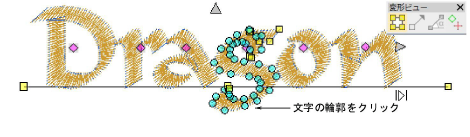
3下記のいずれかの方法で変形ノードを選択します。
変形ノードの周りに囲み枠をドラッグします。
複数のノードを選択するには、CtrlまたはShiftを押し下げ選択します。
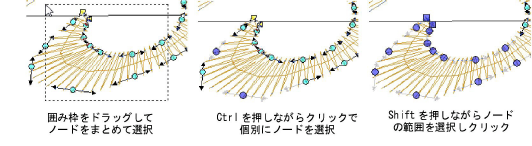
4他のオブジェクトを変形するのと同じ要領で文字を変形し、Enterを押します。
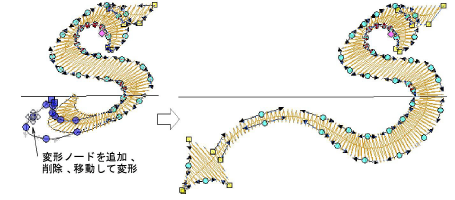
参考 スペースバーを押し、変形ノードのコーナーとカーブの切り替えをします。
5必要に応じてステッチ角度を調整し、Enterを押します。
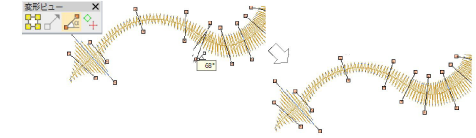
参考 Ctrlを押しながら、ステッチ角度を追加したい点をクリックします。
6必要に応じて開始/終了点を調整し、Enterを押します。
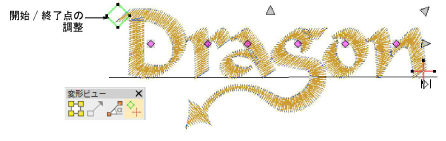
7Escを押して終了します。

メモ カスタム書体は、ESAフォーマットでEmbroideryStudioのインストール内の「USERLETW」フォルダに保存されます。変換した文字の調整、またはカスタム書体に特殊文字を追加したい場合は、文字作成機能から行なうことができます。